Quando você precisa remover o fundo das fotos, especialmente para processamento em lote, o removedor automático de fundo deve ser a única opção. Se você precisa processar em lote várias fotos ou obter os efeitos mais impressionantes, aqui estão 2 métodos eficientes. Basta ler o artigo e selecionar o desejado aplicativo removedor de fundo automático adequadamente.
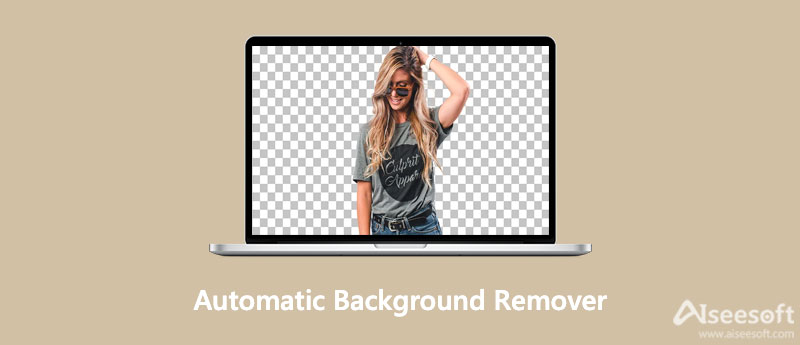
Aiseesoft removedor de fundo grátis online é o removedor automático de fundo com tecnologia avançada de reconhecimento de retrato AI. Você pode concluir todo o processo automaticamente, não exigindo nenhuma habilidade específica. Basta fazer o upload das imagens e aguardar a imagem transparente produzida gratuitamente. Além disso, existem alguns recursos de edição para editar as fotos ou alterar o plano de fundo.
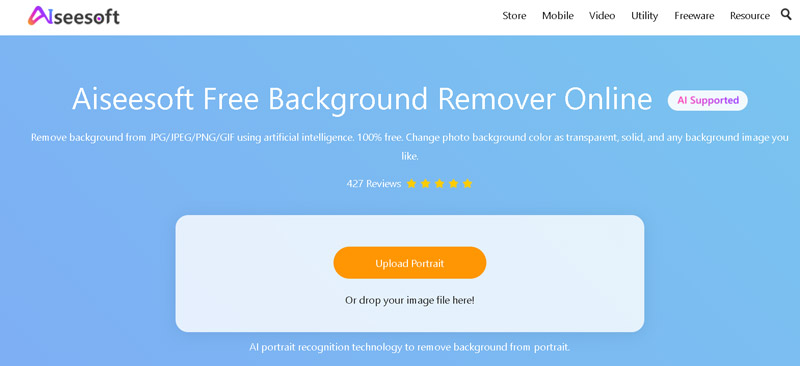

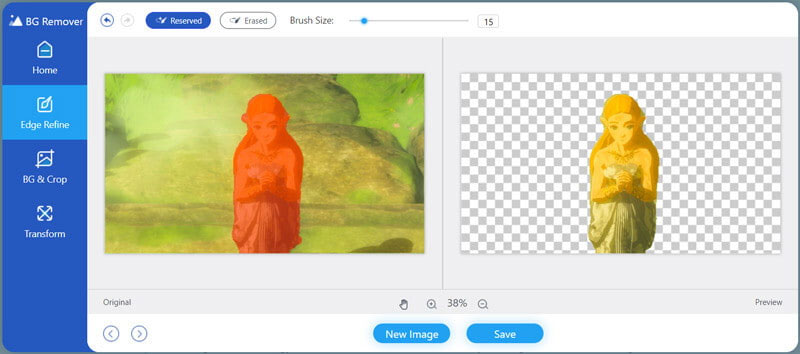
Ações do Photoshop são sequências de um clique que permitem criar e salvar imagens sem nenhum conhecimento de programação. Edições complexas podem ser feitas automaticamente, incluindo a remoção automática do fundo. Além disso, você também pode usar o Photoshop para editar ainda mais as fotos, como mudando o fundo, polir as fotos e muito mais.
Baixe as ações do Photoshop no Canais Transparentes Ação do Photoshop local na rede Internet. Depois disso, você pode instalar as ações do Photoshop para transformar o Photoshop em um removedor automático de fundo. Além disso, você também pode encontrar outros plugins do Photoshop para processar os planos de fundo em lote.
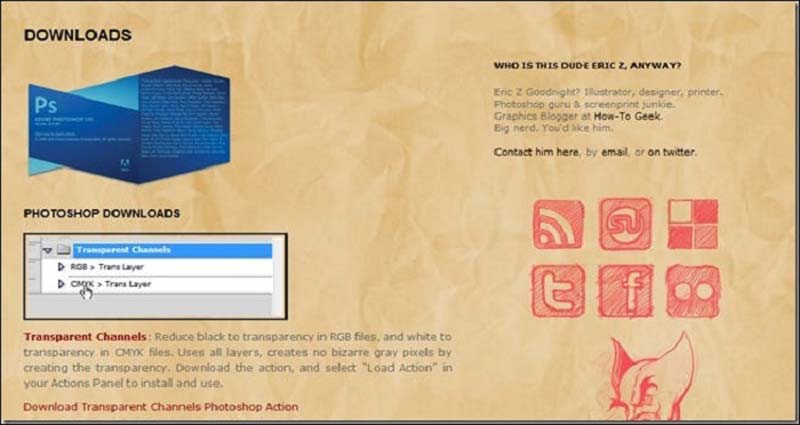
Método 1: você pode abrir a pasta de arquivos por meio do localizador de arquivos do seu computador e clicar no arquivo de ação para instalá-lo. O arquivo terá o .atn extensão. Basta navegar até o arquivo ATN e clicar duas vezes nele. Em seguida, o Photoshop será aberto automaticamente e a ação será carregada. Como alternativa, você pode arrastar o arquivo ATN para o Photoshop quando o abrir e ele aparecerá no painel Ações.
Nota: A ação pode desaparecer quando você reiniciar o computador, portanto, será necessário reinstalá-lo.
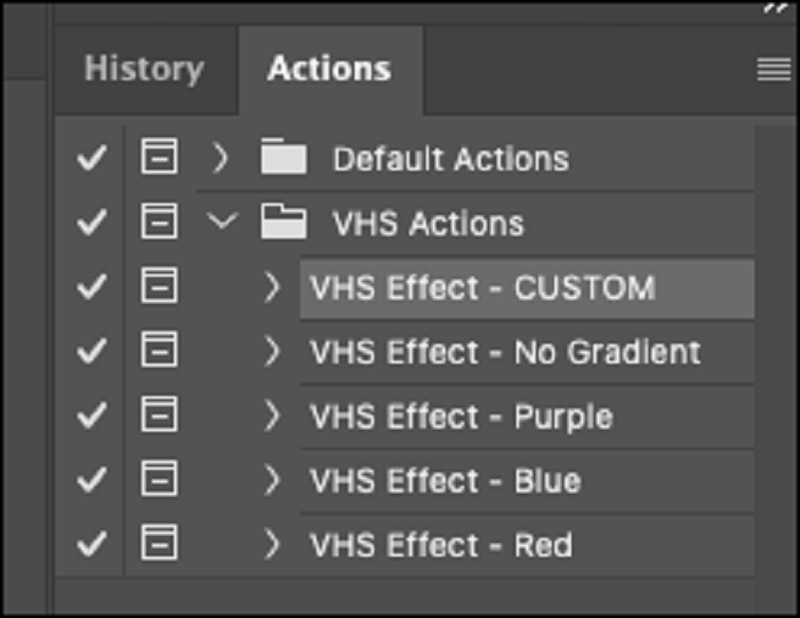
Salve as ações em seu computador. Em seguida, abra seu Photoshop e vá para o Opções painel. Clique no botão de menu no canto superior direito do painel. Você verá o menu suspenso. Selecione os Carregue ações e encontre seu arquivo de ação salvo em seu computador. Clique no Abra botão para carregar o removedor de fundo automático.
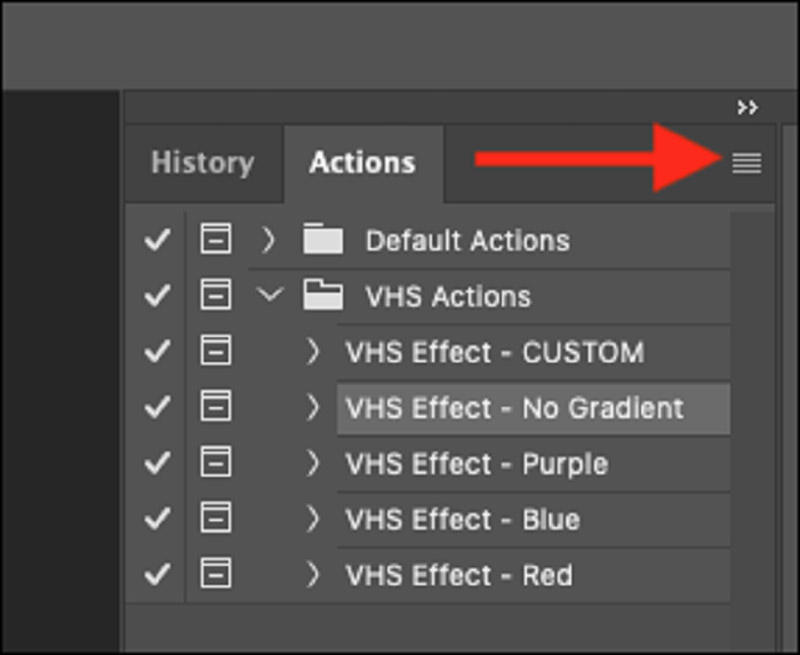
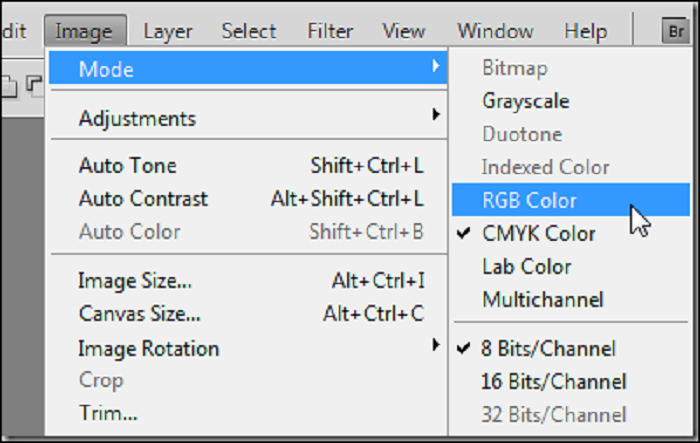
Para fundos escuros, navegue até o Imagem menu e vá para o Moda opção e selecione a Opção de cores RGB. Não nivele sua imagem, porque esta ação funciona com um arquivo em camadas ou plano. Escolha a opção RGB para selecionar o Camada Trans opção para remover todos os fundos escuros de sua imagem. Depois disso, pressione o botão Jogar seleção botão.
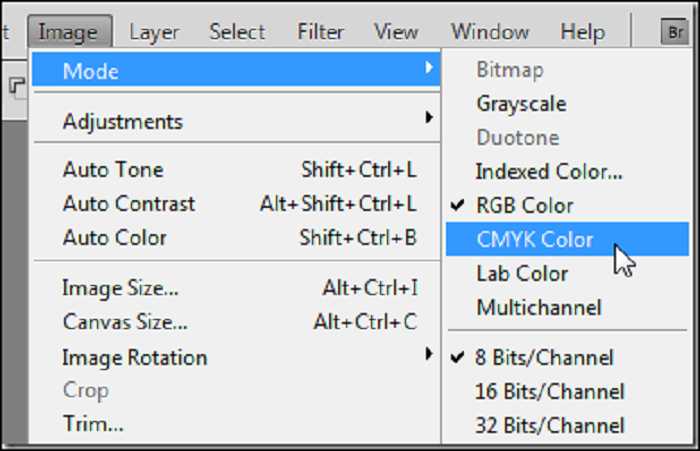
1. Como removo o fundo de uma foto no Photoshop?
Abra seu Photoshop no computador e carregue a foto que deseja remover. Crie uma nova camada no CamadasPainel de camadas. Desmarque a Camada 1 e selecione a camada de fundo com sua foto como a imagem do ícone em Camadas. Depois de selecionar a camada, você pode clicar no botão Remover opção de plano de fundo sob o Ações rápidas painel para remover o fundo.
2. Como posso remover fundo transparente falso?
Existem muitas imagens com transparência falsa, como JPG, ou mesmo PNG sem transparência real. É muito mais fácil remover o fundo automaticamente. Basta seguir o mesmo processo para fazer o upload online das fotos com fundo branco. O programa online pode remover o fundo e fornecer as fotos desejadas.
3. Como faço para remover o fundo branco de um logo grátis?
Selecione os modos de remoção de fundo com o fundo online removido. Ele removerá automaticamente o fundo branco e extrairá o logotipo gratuitamente. Você também pode refinar a borda do objeto principal usando o Reservado ferramenta ou o Erased ferramenta. Por fim, clique no Salvar botão para salvá-lo em seu computador. você vai conseguir o logotipo com fundo transparente.
Conclusão
Se você está procurando um bom removedor de fundo automático, aqui estão as duas melhores escolhas que você deve saber. Aiseesoft Free Background Remover Online pode ser usado gratuitamente sem download, seja para Mac ou PC. Para Photoshop Actions, você precisa usá-los em seu software Photoshop. Se você tiver alguma dúvida, deixe-nos um comentário.
Editar fundo da foto
Alterar fundo da imagemDesfocar o fundo da fotoTornar o fundo pretoAdicionar plano de fundo à fotoAlterar cor de fundo em PsJPG para PNG transparenteColocar uma foto em outra fotoAdicionar pessoas à fotoFazer Foto VintageRemover pessoa da fotoRefinar o Photo Edge no PhotoshopAlterar a cor de fundo no Illustrator
O Video Converter Ultimate é um excelente conversor, editor e aprimorador de vídeo para converter, aprimorar e editar vídeos e músicas em 1000 formatos e muito mais.
100% seguro. Sem anúncios.
100% seguro. Sem anúncios.